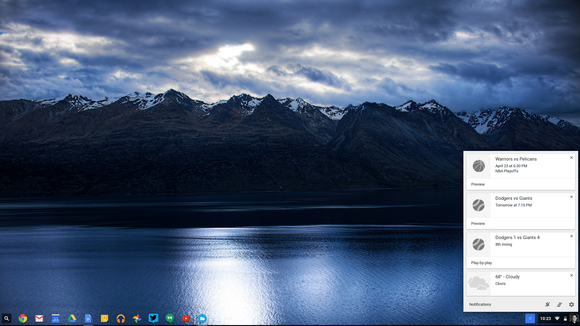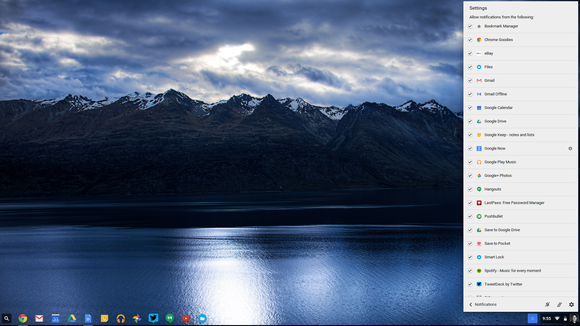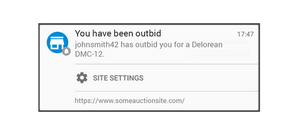Su teléfono, tableta, y tal vez incluso su SmartWatch están en constante zumbido de correos electrónicos o nuevas notificaciones.
PCWorld | Derek Walter
Las PCs son el último refugio para la notificación -agotado- pero no por mucho tiempo. El navegador Chrome de Google se prepara para unirse al coro, como los sitios web y muchas de las aplicaciones la en web amigable están ganando la capacidad de enviar notificaciones.
Afortunadamente, hay una manera de dominar el ruido en tu Chromebook. Con unos pocos ajustes, usted puede tomar el control completo sobre las alertas que recibe.
Vaya a los oscuro con el modo No molestar
Si desea apagar completamente el ruido, abra las notificaciones de su Chromebook en la barra de tareas. Ir a Notificaciones> Configuración y haga clic en el icono de la campana con la línea que la atravieza. Esto lo pondrá en el modo No molestar, que comanda al Chromebook que lo deje en paz. Bueno, con notificaciones por lo menos.
No olvides hacer clic en la función de apagado de nuevo cuando esté listo para escuchar del mundo exterior nuevamente. Es fácil de estar en la onda y olvidar que ha usado este interruptor.
Silenciar algunas aplicaciones específicas
Tal vez solo es una o dos aplicaciones en particular que le están molestando demasiado. Si ese es el caso, retroceda a Notificaciones> Configuración, donde puedes encontrar una lista de todas las aplicaciones instaladas en su Chromebook.
Si hay una de la cual no se preocupa por escuchar, simplemente desactive la casilla junto a élla. Súper facil.
Otra cosa a tener en cuenta es que el número en la parte inferior derecha de la barra de tareas representa sus notificaciones Google Now. Afortunadamente, ellas no aparecen para mlestarte – al menos por ahora – por lo que sólo puede hacer clic en la casilla cuando desee echar un vistazo a lo que Google necesita tan desesperadamente que decirte. Si utiliza Google ahora ampliamente para seguir equipos deportivos o viajes, muchas de esas alertas residirá allí.
Dome esas nuevas notificaciones de sitios web
Chrome 42 lanzó una nueva característica reciente que permite a los sitios web enviar mensajes prominentes directamente. Mientras es genial ver a la web tornarse más potente, fortaleciendo así las capacidades de un Chromebook, es suficiente para hacer que te cuestiones si esto va a ser molesto.
Afortunadamente, Google ha construido en un sistema de conservación para mantener a las notificaciones en control (en la foto).
Usted será capaz de ajustar las notificaciones para cada sitio haciendo clic en el botón Configuración, apagandolas si así se desea. Esta capacidad está haciendo lentamente su salida y sólo funciona con un puñado de sitios web por ahora, pero hay que tener los ojos bien abiertos.
Con estos pocos trucos, usted debería ser capaz de obtener las notificaciones de la forma que desee. Google actualiza Chrome con bastante rapidez, así que esté seguro que le haremos saber si caracteristicas similares salen a la luz pronto.